Tải xuống video YouTube với tiện ích bổ sung của Firefox
YouTube là trang web chia sẻ video phổ biến nhất. Thống kê cho thấy YouTube là trang web phổ biến thứ hai trên thế giới. Vì vậy, không có gì để nói rằng bạn là một fan YouTube như tôi. Là một người hâm mộ YouTube, đôi khi bạn có thể cần tải xuống các video YouTube mà bạn thích. Mặc dù vậy, hiện nay, bạn thường nhận được thêm băng thông để phát trực tuyến video YouTube từ ISP của mình để bạn có thể xem video YouTube yêu thích của mình mà không bị giật. Nhưng đôi khi có thể xảy ra trường hợp bạn cần xem đi xem lại bất kỳ video YouTube nào. Giả sử bạn nhận được một video hướng dẫn cách định cấu hình bất kỳ thiết bị nào hoặc một video về công thức nấu ăn và bạn cần xem đi xem lại video này trong tương lai. Trong trường hợp này, tốt hơn hết là bạn nên tải video này xuống đĩa cục bộ của mình và xem video bất cứ khi nào bạn cần. Ngày nay có nhiều cách khác nhau để tải xuống tệp video YouTube. Trong số đó,tải xuống tệp video YouTube bằng trình duyệt Mozilla Firefox của bạn .
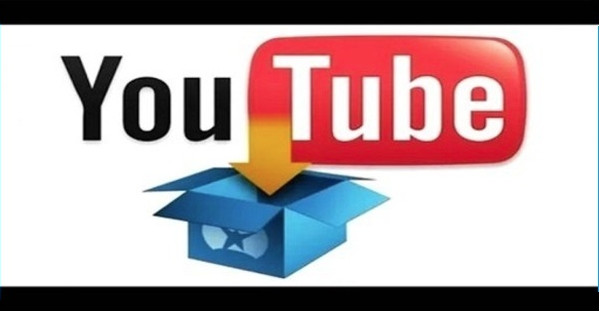
Tải xuống video YouTube với tiện ích mở rộng Mozilla Firefox
Mozilla Firefox là một trình duyệt phổ biến đối với bất kỳ người dùng trực tuyến nào. Người ta nói rằng không người dùng trực tuyến nào có thể sống một ngày mà không có trình duyệt Mozilla Firefox. Mozilla Firefox là trình duyệt mã nguồn mở và miễn phí của Tập đoàn Mozilla. Nó hiện có sẵn cho hầu hết các hệ điều hành như hệ điều hành Windows, macOS và Linux. Vì vậy, bạn có thể dễ dàng tải xuống và cài đặt trình duyệt Mozilla Firefox trên hệ điều hành yêu thích của mình một cách dễ dàng. Mozilla Firefox có rất nhiều tính năng giúp tăng sức mạnh hơn cùng với vẻ ngoài tuyệt vời. Nó có một tính năng tuyệt vời là tích hợp nhiều tiện ích mở rộng khác nhau để tăng chức năng của nó. Vì vậy, nếu bạn là người dùng Firefox, bạn có thể dễ dàng thêm Trình tải xuống âm thanh và video YouTubetiện ích mở rộng sẽ giúp bạn tải xuống bất kỳ tệp video hoặc âm thanh YouTube nào một cách dễ dàng. Nếu bạn muốn tải xuống các tệp âm thanh hoặc video YouTube bằng tiện ích mở rộng Trình tải xuống âm thanh và video YouTube, hãy làm theo các bước đơn giản bên dưới để tích hợp tiện ích mở rộng tuyệt vời này trong trình duyệt Mozilla Firefox của bạn.
- Truy cập trang Trình tải xuống video và âm thanh YouTube bằng cách nhấp vào liên kết này . Hãy cẩn thận khi mở trang này bằng trình duyệt Mozilla Firefox nếu không bạn không thể thêm tiện ích mở rộng này vào trình duyệt của mình vì tiện ích mở rộng này chỉ hoạt động với trình duyệt Mozilla Firefox.
- Tìm và nhấp vào nút Thêm vào Firefox . Một cửa sổ bật lên sẽ xuất hiện ngay khi bạn nhấp vào nút này và các tiện ích bổ sung của bạn sẽ bắt đầu tải xuống.
- Sau khi hoàn tất tải xuống, nhấp vào nút Cài đặt sẽ xuất hiện trong cửa sổ bật lên.
- Trong vòng vài giây, quá trình cài đặt và tích hợp tiện ích mở rộng Video và Âm thanh của YouTube sẽ hoàn tất.
- Bây giờ hãy truy cập YouTube và mở video YouTube bạn muốn. Bạn sẽ thấy nút Tải xuống màu cam ở cuối video.
- Nhấp vào nút Tải xuống này và bạn sẽ thấy nhiều tùy chọn định dạng tệp khác nhau ở bên phải video YouTube của mình.
- Chọn định dạng tệp bạn muốn và nhấp vào nó. Tệp video của bạn sẽ được bắt đầu tải xuống ngay lập tức ở vị trí tải xuống mặc định của trình duyệt Mozilla Firefox.
Các bước đơn giản và cần thiết để thêm tiện ích mở rộng Trình tải xuống video và âm thanh YouTube vào trình duyệt Mozilla Firefox của bạn đã được hiển thị tại đây. Tôi hy vọng rằng nếu bạn thực hiện các bước này một cách cẩn thận, bạn sẽ có thể tải xuống video YouTube yêu thích của mình bằng tiện ích mở rộng YouTube Video and Audio Downloader một cách dễ dàng.
Cách tải xuống video YouTube từ Firefox với tiện ích bổ sung YouTube Video and Audio Downloader đã được giải thích từng bước trong bài viết này. Tôi hy vọng giờ đây bạn có thể tải xuống video YouTube của mình bằng trình duyệt Mozilla Firefox. Tuy nhiên, nếu bạn gặp bất kỳ vấn đề nào khi tích hợp tiện ích bổ sung này vào trình duyệt Mozilla Firefox yêu thích của mình, vui lòng liên hệ với tôi từ trang Liên hệ hoặc để lại nhận xét trong hộp nhận xét bên dưới.